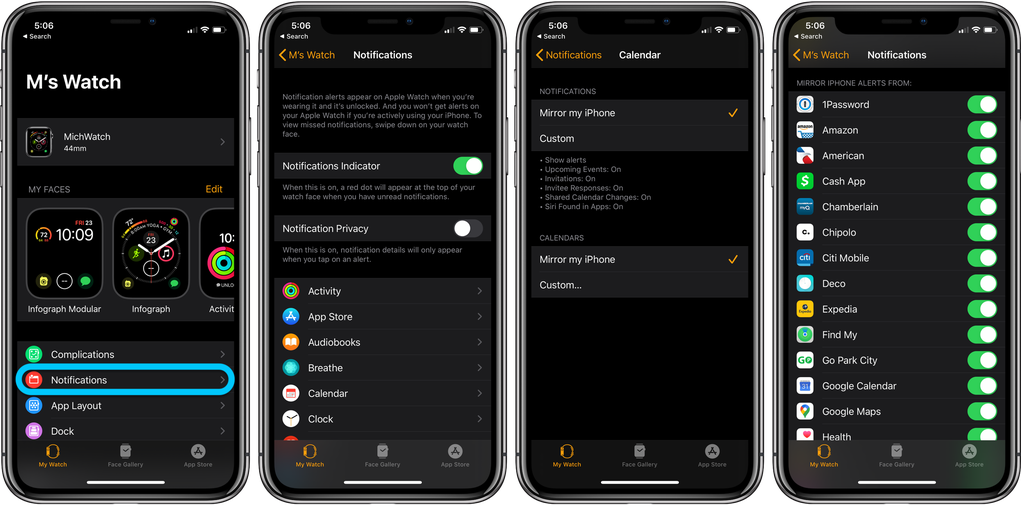Содержание
Уведомления на часах Apple Watch — Служба поддержки Apple (RU)
Можно настроить время и способ получения уведомлений на Apple Watch, чтобы быстро на них реагировать или просматривать их в удобных для вас обстоятельствах.
Где появляются уведомления
Уведомления появляются на Apple Watch или iPhone, но не на обоих устройствах.
Если iPhone разблокирован, вы будете получать уведомления на iPhone, а не на Apple Watch.
Если iPhone заблокирован или находится в спящем режиме, вы будете получать уведомления на Apple Watch, если только Apple Watch не заблокированы.
Некоторые приложения, такие как «Шум», есть только на часах Apple Watch. Уведомления для этих приложений не отображаются на iPhone.
Если у вас непрочитанные уведомления, в верхней части циферблата появляется красный значок уведомления . Если вы хотите скрыть значок уведомления, откройте приложение Apple Watch на iPhone, нажмите «Уведомления», а затем отключите индикатор уведомлений.
Уведомления, прочитанные или закрытые на Apple Watch, также будут закрыты на iPhone.
Просмотр уведомления и взаимодействие с ним
Когда появляется уведомление, можно нажать на него, чтобы увидеть варианты дополнительных действий. В зависимости от приложения, которое отправило уведомление, можно ответить на сообщение, перезвонить кому-то, отправить сообщение электронной почты в архив и выполнить многое другое.
Если экран Apple Watch неяркий и неактивен, уведомления выводятся на весь экран. Если вы пользуетесь Apple Watch, уведомления отображаются в виде баннера в верхней части дисплея.
Просмотр всех непрочитанных уведомлений на Apple Watch
- Коснитесь и удерживайте верхнюю часть циферблата, чтобы открыть Центр уведомлений. Это можно сделать на любом экране.
- Подождите, пока откроется Центр уведомлений, и смахните вниз.
- Поверните колесико Digital Crown для прокрутки или проведите пальцем вверх и вниз по циферблату.

- Нажмите на уведомление, чтобы прочитать его. Чтобы прочесть уведомление из стопки, коснитесь ее и выберите уведомление.
- Чтобы удалить уведомление, смахните влево, а затем нажмите кнопку удаления .
Очистка всех непрочитанных уведомлений на Apple Watch
- Коснитесь и удерживайте верхнюю часть циферблата, чтобы открыть Центр уведомлений.
- Поверните колесико Digital Crown или смахните с циферблата вниз до верхней части экрана.
- Коснитесь «Очистить все».
Временное или окончательное отключение уведомлений приложений на Apple Watch
- Коснитесь и удерживайте верхнюю часть циферблата.
- Подождите, пока откроется Центр уведомлений, и смахните вниз.
- Проведите пальцем влево на уведомлении, которое вы хотите отключить, затем нажмите кнопку «Еще» .
- Выберите один из вариантов, доступных для этого приложения. В зависимости от приложения можно отключить уведомления до конца дня, отключить их на час или отключить навсегда.

Вы можете включить уведомления приложения, если хотите увидеть их снова:
- Откройте приложение Apple Watch на iPhone и перейдите на вкладку «Мои часы».
- Нажмите «Уведомления».
- Прокрутите вниз до списка установленных приложений, затем включите приложение, от которого нужно получать уведомления.
Настройте параметры уведомлений на Apple Watch
- Откройте приложение Apple Watch на iPhone и перейдите на вкладку «Мои часы».
- Нажмите «Уведомления».
- Нажмите на приложение, чтобы увидеть его параметры. Чтобы использовать одинаковые настройки уведомлений для приложений на Apple Watch и iPhone, коснитесь «Повтор iPhone». В некоторых приложениях уведомления можно изменять. Нажмите «Настроить», затем выберите вариант:
- «Допуск уведомлений»: уведомления отображаются в Центре уведомлений и сопровождаются сигналом на Apple Watch.
- «Отправка в Центр уведомлений»: уведомления отправляются непосредственно в Центр уведомлений без сопровождения сигналом на Apple Watch.

- «Уведомления выкл.»: приложение не отправляет уведомления.
- При настройке уведомлений для того или иного приложения их можно также объединять в группы. Нажмите «Группировка», затем выберите один из вариантов: «Выключено», «Автоматически» или «По приложению».
Некоторые приложения поддерживают дополнительную настройку, в то время как другие позволяют только полностью отключить уведомления на Apple Watch. Прокрутите экран до раздела «Повторять уведомления iPhone от» и выключите соответствующее приложение.
Узнайте, как изменять настройки звука для уведомлений.
Обеспечение конфиденциальности уведомлений
Поднимая запястье для просмотра уведомления, вы видите краткую сводку, а через несколько секунд отображаются подробности. Чтобы выключить отображение подробностей уведомления, выполните указанные ниже действия:
- Откройте приложение Watch на iPhone и перейдите на вкладку «Мои часы».
- Нажмите «Уведомления», затем включите параметр «Раскрытие уведомления касанием».

- При получении уведомления коснитесь его, чтобы просмотреть подробности.
Независимо от того, заблокированы ли часы Apple Watch или разблокированы, по умолчанию отображаются обзоры уведомлений или краткие уведомления. В кратком уведомлении отображается экран с названием и значком приложения, а также заголовок уведомления. Можно выключить показ кратких уведомлений, когда Apple Watch заблокированы.
- Откройте приложение Watch на iPhone и перейдите на вкладку «Мои часы».
- Нажмите «Уведомления» и отключите параметр «Только обзор при блокировке».
На часах Apple Watch не отображаются уведомления
Если соединение между устройствами разорвано, уведомления приходят на iPhone, а не на Apple Watch. Для проверки соединения смахните с циферблата вверх, чтобы открыть Пункт управления. Если соединение между устройствами разорвано, может отображаться красный значок iPhone , красный значок X или значок Wi-Fi . Попробуйте подключить iPhone и Apple Watch друг к другу.
Когда часы Apple Watch заблокированы или включен режим «Не беспокоить», уведомления поступают на iPhone:
- Когда часы Apple Watch заблокированы, на циферблате отображается значок замка .
- Когда включен режим «Не беспокоить», на циферблате отображается значок «Не беспокоить» . Чтобы выключить эту функцию, смахните с циферблата вверх, затем нажмите кнопку «Не беспокоить» .
Уведомления из приложений сторонних разработчиков отображаются, только если объединенный в пару с часами iPhone также подключен к сети.
Дата публикации:
Почему не приходят уведомления на Apple Watch?
В Apple Watch добавлено много интересных функций: активности, будильник, приложения, но многих пользователей часы привлекают из-за возможности получать уведомления. Это действительно очень полезный параметр. Чтобы вы не делали, вы всегда будете в курсе всех звонков, сообщений, напоминаний, оповещений приложений..jpg) Это очень удобно, например, когда вы находитесь не тренировке, нет необходимости доставать смартфон, все сообщения и звонки вы увидите на Apple Watch и сможете ответить на них. Некоторые пользователи иногда наблюдают, что уведомления с iPhone не отображаются на смарт-часах. Давайте разберёмся, как вернуть эту важную функцию на аксессуар.
Это очень удобно, например, когда вы находитесь не тренировке, нет необходимости доставать смартфон, все сообщения и звонки вы увидите на Apple Watch и сможете ответить на них. Некоторые пользователи иногда наблюдают, что уведомления с iPhone не отображаются на смарт-часах. Давайте разберёмся, как вернуть эту важную функцию на аксессуар.
Уведомления не приходят на Apple Watch
Включаем вибрацию на смарт-часах Apple
Включаем звук на Apple Watch
Нет оповещений на Apple Watch
Уведомления не приходят на Apple Watch
Изначально, если вы заметили, что на смарт-часы не приходят оповещения, зайдите в основные параметры Apple Watch в приложении «Watch» на iPhone. Для этого:
- Зайдите в программу «Watch» на своём смартфоне.
- В нижнем меню выберите «Мои часы» и кликните «Уведомления».
- Откройте приложение, от которого вы перестали получать оповещения и проверьте, чтобы ползунок стоял в активном положении в разделе «Повторять уведомления iPhone от:».

Активируйте тумблер возле всех приложений, от которых вы хотите получать уведомления. Также изучите параметры в это меню, чтобы понять, какие есть виды напоминаний на смарт-часах.
Включаем вибрацию на смарт-часах Apple
На часы уведомления приходят со звуком, но чтобы он не отвлекал, вы можете включить вибрацию. Она происходит благодаря специальному моторчику, который находится в аксессуаре. Вибрация приятная и не даст вам пропустить ни одно напоминание. Для активации вибрации выполните действия, описанные ниже:
- Откройте «Watch» на iPhone.
- В нижнем меню выберите «Мои часы» и нажмите «Звуки и тактильные сигналы».
- Найдите в меню параметр «Тактильные оповещения» и передвиньте ползунок в активное положение возле него.
Если вам покажется, что вибрация слабая, то выберите вместо параметра «по умолчанию», вариант «ощутимо». Тогда вибро будет сильнее и вы точно почувствуете, что уведомление пришло.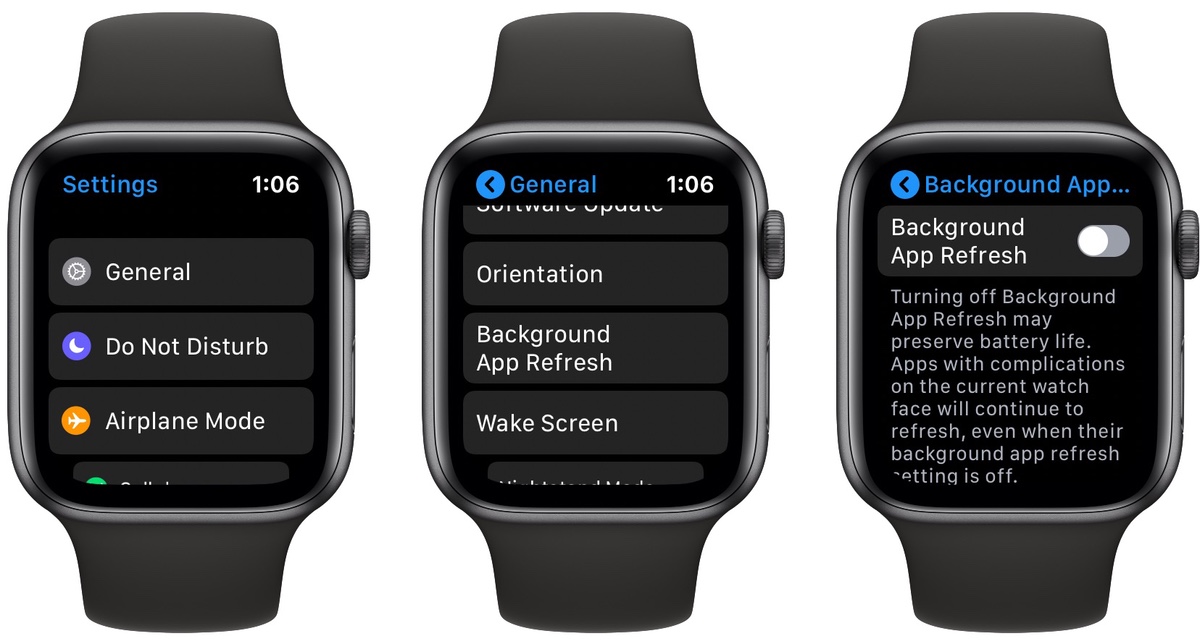
Включаем звук на Apple Watch
Не всем пользователям достаточно тактильной вибрации, некоторые хотят, чтобы оповещения на смарт-часы доставлялись со звуком. Если ваши часы не издают звука во время напоминаний, то можно его включить. Для этого:
- Наденьте свои Apple Watch на запястье и с помощью колёсика Digital Crown перейдите в меню.
- Откройте приложение «Настройки» и найдите пункт «Звуки и тактильные сигналы».
- С помощью касаний или колёсика отрегулируйте уровень громкости звука и передвиньте ползунок в неактивное положение возле пункта «Бесшумный режим».
Пролистав ниже колёсиком Digital Crown меню, вы заметите пункт «Накрыть для выключения звука». Передвиньте тумблер возле раздела в активное положение. После этого вы сможете отключать звук просто накрыв дисплей смарт-часов ладонью. Например, если вам на часы поступил звонок, а вы не можете взять трубку, то просто накройте ладонью экран Apple Watch и звук прекратится, а звонок не будет сброшен.
Если вы, наоборот, хотите отключить звук на смарт-часах, то:
- Перейдите в «Пункт уведомлений» на аксессуаре, сделав свайп по экрану снизу вверх.
- В появившемся меню нажмите на ярлык колокольчика. В этом режиме уведомления не будут отображаться на аксессуаре.
- Если на ваши часы не приходят оповещения и вы не можете понять в чём дело, то проверьте, не нажат ли колокольчик случайно. Если параметр активен, то ярлык окрасится в красный цвет.
Если вам нравится, когда оповещения приходят со звуком но, например, вы час будете на совещании и не хотите, чтобы сообщения поступали на часы со звуком. В таком случае можно настроить их так, чтобы в течение часа оповещения были в беззвучном режиме:
- Смахните сверху вниз по экрану часов.
- Сделайте свайп влево на пришедшем напоминании и нажмите значок троеточия.
- Выберите «Доставлять тихо 1 час».
Тогда уведомления от конкретного пользователя будут приходить тихо в течение одного часа. Возможно, вы когда-то выставили тихие уведомления ранее, и поэтому теперь они приходят без звука. Проверьте этот момент в настройках.
Возможно, вы когда-то выставили тихие уведомления ранее, и поэтому теперь они приходят без звука. Проверьте этот момент в настройках.
Нет оповещений на Apple Watch
Одной из причин появления оповещений на умных часах могут быть режимы «Фокусирование» или «Не беспокоить». Параметр появился с обновление iOS 15, и не все пользователи ещё успели с ним разобраться. Обратите внимание, если вы настраивали режим фокусирования на своём смартфоне, то он автоматически будет дублироваться и на Apple Watch. Возможно, оповещения не приходят именно по той причине, что вы настроили конкретное время их поступления в режиме фокусирования.
Если вы не хотите, чтобы этот режим касался Apple Watch, то это легко отключить:
- Откройте «Настройки» на смартфоне.
- Выберите «Фокусирование».
- Найдите параметр «Учёт на всех устройствах» и поставьте ползунок возле этого раздела в неактивное положение.
Причиной отсутствия оповещений на Apple Watch может быть режим «Не беспокоить». Проверьте, не активировали ли вы его нечаянно:
Проверьте, не активировали ли вы его нечаянно:
- Перейдите в «Пункт Управления» на часах.
- Проверьте, не активен ли ярлык в виде полумесяца.
Если вышеперечисленные способы не помогли и на смарт-часы всё также не приходят уведомления, то следует выполнить такие действия:
- Перезагрузите аксессуар и смартфон.
- Обновите устройства до последних версий операционных систем.
- Разорвите пару между Apple Watch и iPhone и синхронизируйте гаджеты снова.
Если вы заметили, что на часы перестали приходить оповещения, то не стоит переживать, что устройство неисправно. Чаще всего пользователи просто случайно активируют режим «Не беспокоить», нажимают на ярлык беззвучного режима или забывают, что включили режим фокусировки. Проверьте сначала в настройках часов, везде ли включен звук, если ничего не помогает, то перезагрузите устройство или разорвите пару с iPhone.
Остались вопросы?
Позвоните нам
+7-978-773-77-77
Поделиться:
Уведомления на Apple Watch
Настройте, когда и как вы будете получать уведомления на Apple Watch, чтобы отвечать сразу же или проверять их в удобное для вас время.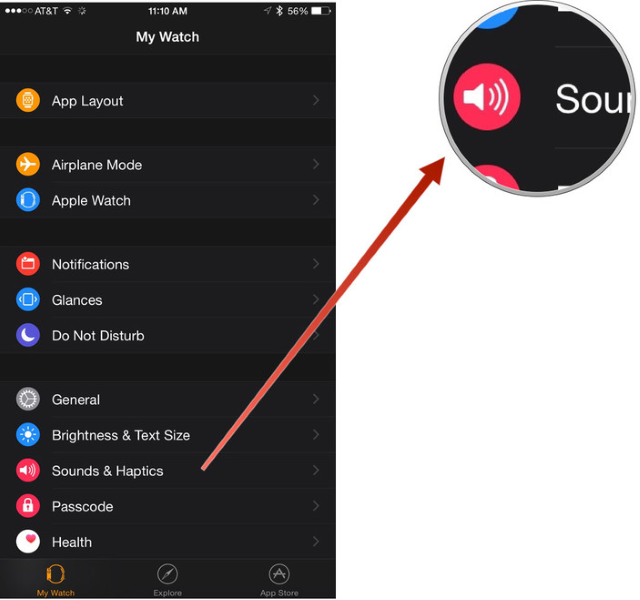
Где появляются уведомления
Уведомления появляются на Apple Watch или iPhone, но не на обоих одновременно.
Если ваш iPhone разблокирован, вы будете получать уведомления на iPhone, а не на Apple Watch.
Если ваш iPhone заблокирован или находится в спящем режиме, вы получаете уведомления на Apple Watch, если ваши Apple Watch не заблокированы.
Некоторые приложения, например приложение Noise, доступны только на Apple Watch. Уведомления для этих приложений не отображаются на вашем iPhone.
Если у вас есть непрочитанные уведомления, в верхней части циферблата появляется красный значок уведомления. Если вы хотите скрыть значок уведомления, откройте приложение Apple Watch на iPhone, коснитесь «Уведомления», затем выключите индикатор уведомлений.
Когда вы читаете или отклоняете уведомления на Apple Watch, они также удаляются с вашего iPhone.
Просмотр и взаимодействие с уведомлением
При появлении уведомления можно коснуться его, чтобы просмотреть дополнительные параметры.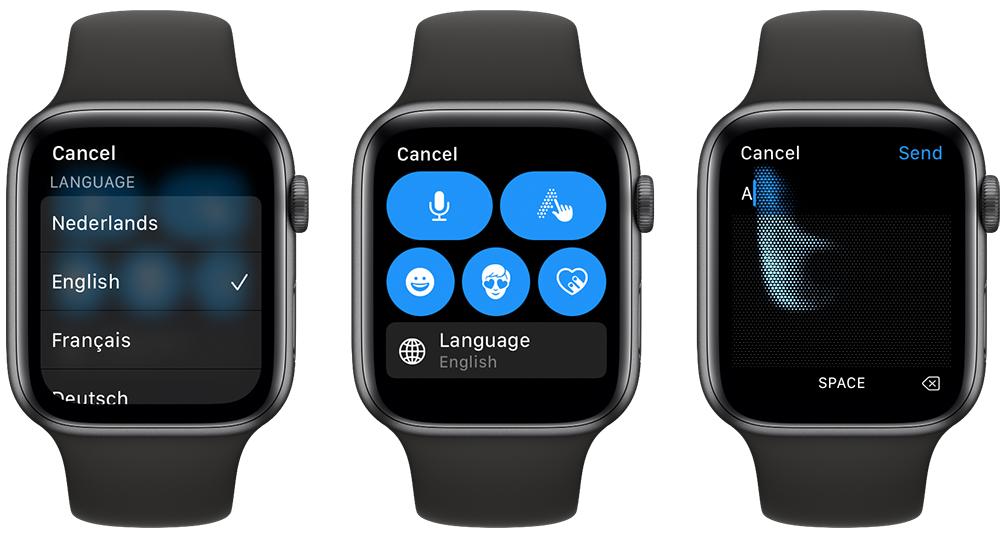 В зависимости от приложения, отправившего уведомление, вы можете ответить на сообщение, перезвонить кому-либо, заархивировать сообщение электронной почты и т. д.
В зависимости от приложения, отправившего уведомление, вы можете ответить на сообщение, перезвонить кому-либо, заархивировать сообщение электронной почты и т. д.
Если ваши Apple Watch тусклы и не активны, отображаются полноэкранные уведомления. Когда вы используете Apple Watch, уведомления отображаются в виде баннера в верхней части дисплея.
Как просмотреть все непрочитанные уведомления Apple Watch
- Нажмите и удерживайте верхнюю часть циферблата, чтобы открыть Центр уведомлений. Вы можете сделать это с любого экрана.
- Подождите, пока откроется Центр уведомлений, затем проведите пальцем вниз.
- Поверните цифровую корону для прокрутки или проведите вверх и вниз по циферблату.
- Коснитесь уведомления, чтобы прочитать его. Чтобы прочитать сгруппированные уведомления, коснитесь стопки, затем коснитесь уведомления.
- Чтобы удалить уведомление, смахните влево, затем нажмите кнопку удаления .
Как удалить все непрочитанные уведомления Apple Watch
- Нажмите и удерживайте верхнюю часть циферблата, чтобы открыть Центр уведомлений.

- Поверните колесико Digital Crown или проведите пальцем вниз по циферблату, пока не дойдете до верхнего края.
- Нажмите «Очистить все».
Как отключить звук уведомлений приложения на Apple Watch
- Нажмите и удерживайте верхнюю часть циферблата.
- Подождите, пока откроется Центр уведомлений, затем проведите пальцем вниз.
- Проведите влево по уведомлению, которое вы хотите отключить или отключить, затем нажмите кнопку «Дополнительно» .
- Выберите один из вариантов, доступных для этого приложения. В зависимости от приложения вы можете отключить уведомления до конца дня, отключить их на час или полностью отключить.
Вы можете включить уведомления приложения, если хотите снова их видеть:
- Откройте приложение Apple Watch на iPhone, затем коснитесь вкладки «Мои часы».
- Нажмите «Уведомления».
- Прокрутите вниз до списка установленных приложений, затем включите приложение, от которого вы хотите получать уведомления.

Настройте параметры уведомлений Apple Watch
- Откройте приложение Apple Watch на iPhone, затем коснитесь вкладки «Мои часы».
- Нажмите «Уведомления».
- Коснитесь приложения, чтобы просмотреть его параметры. Чтобы использовать одинаковые настройки уведомлений для приложений, которые отображаются как на Apple Watch, так и на iPhone, коснитесь «Отразить мой iPhone». Некоторые приложения позволяют настраивать уведомления. Коснитесь «Пользовательский», затем выберите вариант:
- Разрешить уведомления. Уведомления появляются в Центре уведомлений, и ваши Apple Watch оповещают вас.
- Отправить в Центр уведомлений: Уведомления отправляются непосредственно в Центр уведомлений без уведомления Apple Watch.
- Уведомления отключены: приложение не отправляет уведомления.
- Если вы настроите уведомления приложения, вы также можете сгруппировать уведомления из этого приложения. Коснитесь «Группировка уведомлений», затем выберите один из вариантов: «Выкл.
 », «Автоматически» или «По приложению».
», «Автоматически» или «По приложению».
Некоторые приложения предлагают дополнительную настройку, в то время как другие позволяют полностью отключить уведомления Apple Watch. Прокрутите вниз до раздела «Зеркальное отображение оповещений iPhone от» и отключите параметр рядом с приложением.
Узнайте, как изменить настройки звука для уведомлений.
Сохранить конфиденциальность уведомлений
Когда вы поднимаете запястье, чтобы увидеть уведомление, вы видите краткую сводку, а через несколько секунд полную информацию. Чтобы полная информация не отображалась в уведомлении:
- Откройте приложение Apple Watch на iPhone, затем коснитесь вкладки «Мои часы».
- Нажмите «Уведомления», затем включите параметр «Нажмите, чтобы показать полное уведомление».
- Когда вы получите уведомление, коснитесь его, чтобы просмотреть полную информацию.
Независимо от того, заблокированы или разблокированы ваши Apple Watch, вы по умолчанию видите сводки уведомлений или краткие обзоры. Краткий обзор — это один экран, на котором отображаются имя и значок уведомляющего приложения вместе с заголовком уведомления. Вы можете отключить короткие взгляды, когда Apple Watch заблокированы:
Краткий обзор — это один экран, на котором отображаются имя и значок уведомляющего приложения вместе с заголовком уведомления. Вы можете отключить короткие взгляды, когда Apple Watch заблокированы:
- Откройте приложение Apple Watch на iPhone, затем коснитесь вкладки «Мои часы».
- Нажмите «Уведомления», затем отключите параметр «Показывать сводку при блокировке».
Если вы не видите уведомления на Apple Watch
Когда ваши устройства отключаются, ваши уведомления поступают на ваш iPhone, а не на Apple Watch. Чтобы проверить подключение, проведите вверх по циферблату, чтобы открыть Пункт управления. Если ваши устройства отключены, вы можете увидеть красный значок iPhone, красный значок X или значок Wi-Fi. Попробуйте подключить iPhone и Apple Watch.
При блокировке Apple Watch или включении режима «Не беспокоить» уведомления передаются на iPhone:
- Когда Apple Watch заблокированы, на циферблате появляется значок блокировки.

- Когда режим «Не беспокоить» включен, на циферблате появляется значок «Не беспокоить». Чтобы отключить эту функцию, проведите вверх по циферблату и нажмите кнопку «Не беспокоить».
Для сторонних приложений уведомления доставляются, только если ваш сопряженный iPhone также подключен к сети.
Дата публикации:
Apple Watch не получают уведомления? Вот исправление!
Apple Watch очень хороши, они позволяют вам быть в курсе ваших уведомлений, отслеживают ваши тренировки, а также могут помочь отслеживать ваш сон. По сути, это идеальный компаньон для вашего iPhone, и, конечно же, есть постоянно полезная функция разблокировки Mac с помощью Apple Watch. Несмотря на все это, зеркалирование уведомлений является одной из основных причин иметь Apple Watch, и когда это не работает, это может быть довольно неприятно. Если вы тоже столкнулись с этой проблемой, читайте дальше, пока мы объясняем, как исправить Apple Watch, не получающие уведомления.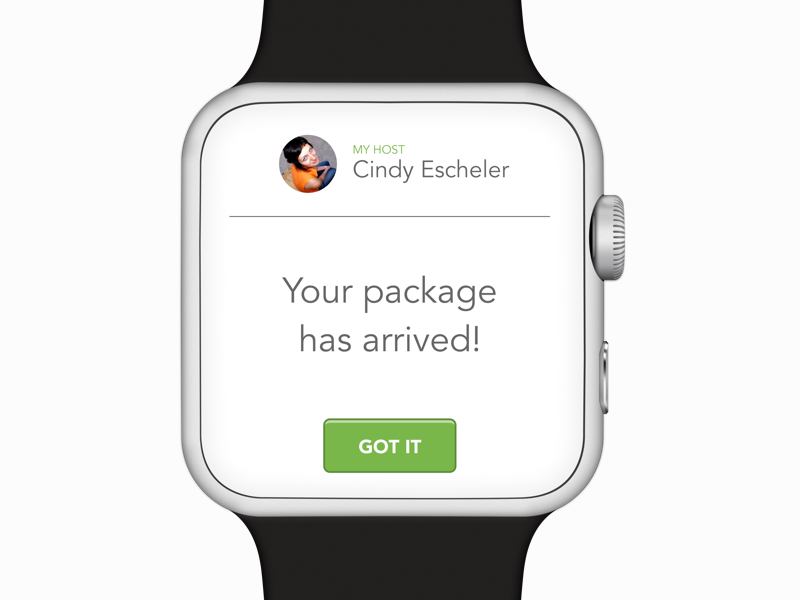
Устранение неполадок, из-за которых на Apple Watch не отображаются уведомления
Содержание
Важные сведения, которые необходимо знать о работе уведомлений на Apple Watch
Когда дело доходит до уведомлений, Apple Watch и iPhone ловко прикрывают друг друга. Следовательно, вы должны знать, как работают уведомления между этими устройствами, прежде чем пытаться искать способы решения проблем. В противном случае вы можете продолжать задаваться вопросом, почему оповещения не отображаются на вашем устройстве watchOS.
Обратите внимание, что уведомления отображаются либо на Apple Watch, либо на сопряженном iPhone. Да, вы правильно прочитали! Оповещения никогда не появляются на обоих устройствах. Когда ваш сопряженный iPhone разблокирован, вы будете получать оповещения на свой iPhone, а не на Apple Watch.
Изображение предоставлено Apple
И если ваш iPhone заблокирован или находится в спящем режиме, ваши уведомления будут отображаться на Apple Watch, если часы не заблокированы. Имейте в виду, что если приложение (например, приложение Noise) доступно только на Apple Watch, его уведомления не будут отображаться на iPhone.
Имейте в виду, что если приложение (например, приложение Noise) доступно только на Apple Watch, его уведомления не будут отображаться на iPhone.
Изображение предоставлено: Apple
Когда на Apple Watch приходит уведомление, вы должны увидеть красный значок/индикатор уведомления в верхней центральной части часов. Если вы отклоняете оповещения на Apple Watch, они также удаляются с вашего подключенного iPhone.
Вы можете проверить все свои уведомления в Центре уведомлений. Просто проведите пальцем вниз от верхней части экрана, чтобы получить доступ к Центру уведомлений. Затем вы можете использовать цифровую корону или палец для прокрутки уведомлений.
11 способов исправить проблему «Apple Watch не получают уведомления»
Убедитесь, что вы правильно настроили уведомления Apple Watch
Еще одна важная вещь, которую вы должны сделать в первую очередь, — убедиться, что уведомления идеально настроены на ваших Apple Watch . Возможно, вы случайно испортили настройку уведомлений на носимом устройстве и забыли восстановить ее позже.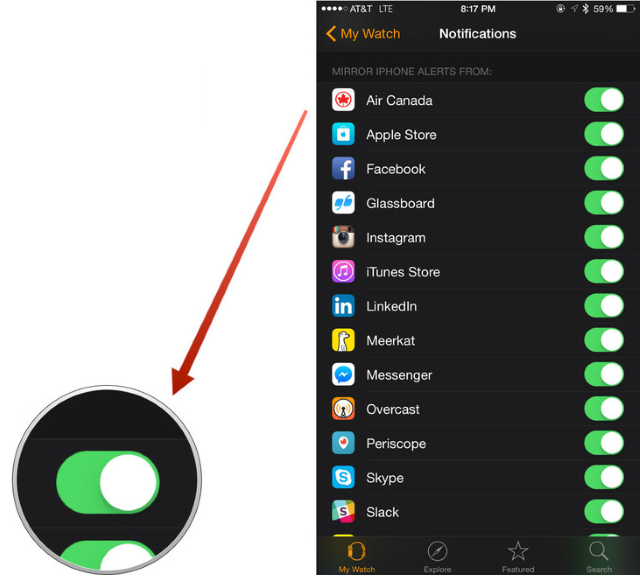
- Перейдите к приложению Watch на вашем iPhone 9.0078 -> Вкладка «Мои часы» в левом нижнем углу экрана -> Уведомления .
- Далее, выберите приложение и затем настройте уведомления в зависимости от ваших потребностей.
Имейте в виду, что не все приложения имеют одинаковые параметры уведомлений. Если вы хотите использовать одинаковые настройки уведомлений на iPhone и Apple Watch, коснитесь Отразить мой iPhone .
Существует четыре способа настройки уведомлений на вашем устройстве watchOS:
- Разрешить уведомления: Выберите этот параметр, чтобы разрешить отображение уведомлений в Центре уведомлений, а также разрешить Apple Watch оповещать вас о последних уведомлениях.
- Отправить в Центр уведомлений: Выберите этот вариант, чтобы отправлять уведомления непосредственно в Центр уведомлений без уведомления Apple Watch.

- Уведомления выключены: Отключить уведомления.
- Групповые уведомления: Вы можете группировать уведомления в зависимости от ваших потребностей. Для этого нажмите Группировка уведомлений (Приложение Watch -> Уведомления), а затем выберите Выкл., Автоматически или По приложению.
Проверьте подключение
Если вы не получаете уведомления на Apple Watch, возможно, это связано с тем, что часы потеряли связь с iPhone. Прежде чем выполнять какие-либо другие шаги, убедитесь, что ваши Apple Watch подключены к вашему iPhone.
- На Apple Watch проведите вверх по циферблату , чтобы вызвать центр управления.
- Если ваши устройства отключены, вверху появится красный значок «X», красный значок iPhone или значок Wi-Fi . Эти значки также могут отображаться в верхней части циферблата.
- Когда Apple Watch подключены к iPhone, вверху в центре управления появляется зеленый значок iPhone.

Примечание:
- Чтобы решить проблему с подключением, убедитесь, что ваши Apple Watch и iPhone находятся в пределах досягаемости. Кроме того, убедитесь, что на вашем iPhone включены Bluetooth и Wi-Fi (приложение «Настройки» -> Wi-Fi/Bluetooth).
- Также убедитесь, что режим полета отключен как на Apple Watch, так и на iPhone. Вы можете быстро отключить его из центра управления вашего устройства.
Убедитесь, что вы разрешили приложениям отправлять уведомления
Если проблема с уведомлениями заключается в том, что только определенные приложения не отправляют уведомления на ваши часы, убедитесь, что вы разрешили им отправлять уведомления на Apple Watch. Вот как это сделать.
- Откройте приложение Watch на iPhone и выберите Уведомления .
- Теперь выберите приложение , которое не отправляет вам уведомления, и выберите параметр Разрешить уведомления .

Включение и выключение Bluetooth на iPhone и Apple Watch
Иногда включение и выключение Bluetooth на обоих устройствах может помочь решить многие распространенные проблемы с watchOS. Таким образом, дайте этому изящному трюку шанс решить проблему с уведомлением на часах.
- На Apple Watch перейдите в приложение «Настройки» -> Bluetooth и выключите переключатель.
- На подключенном iPhone откройте приложение «Настройки » -> Bluetooth и выключите переключатель.
- Теперь перезагрузите оба устройства . После перезагрузки вернитесь к тем же настройкам, а затем включите Bluetooth на вашем iPhone и Apple Watch.
Убедитесь, что режим «Не беспокоить» отключен
Когда включен режим «Не беспокоить» или часы заблокированы, уведомления появляются на iPhone. Вы должны увидеть крошечный полумесяц на циферблате, когда DND активен.
- Проведите вверх от циферблата , чтобы получить доступ к центру управления на Apple Watch, и нажмите кнопку «Не беспокоить» , чтобы выключить его.
Принудительный перезапуск/аппаратный сброс Apple Watch
Если уведомления по-прежнему не отображаются на Apple Watch, выполните полный сброс SmartWatch. Он исправил так много разных проблем с watchOS. Таким образом, было бы неправильно полагаться на это средство устранения неполадок и для решения этой проблемы.
- Одновременно нажмите и удерживайте боковую кнопку и колесико Digital Crown , пока на экране не появится логотип Apple.
- После перезагрузки Apple Watch подождите некоторое время, чтобы проверить, начали ли приходить уведомления.
Обновление приложений на Apple Watch
Если вы не получаете уведомления от определенных приложений на Apple Watch, убедитесь, что эти приложения обновлены.
- Запуск App Store на Apple Watch -> прокрутите вниз и выберите Аккаунт .
- После этого нажмите Обновить . Теперь вы можете либо обновить одно приложение за раз, либо нажать Обновить все , чтобы обновить все приложения за один раз.
Удалите проблемные приложения и переустановите их
Если вы по-прежнему не можете получать уведомления от определенных приложений на устройстве watchOS, удалите и переустановите эти проблемные приложения.
- Нажмите Digital Crown для доступа к домашнему экрану Apple Watch. Если главный экран находится в виде сетки, коснитесь и удерживайте значок приложения. Затем нажмите Изменить приложение в меню, чтобы войти в режим покачивания.
- После этого нажмите кнопку «X» в верхней части приложения, которое вы хотите удалить, и нажмите Удалить приложение .

- Если ваш домашний экран находится в представлении списка, проведите пальцем влево по приложению, а затем нажмите красную кнопку удаления .
Обновите Apple Watch
Чаще всего обновления программного обеспечения watchOS поставляются с улучшениями производительности и исправлениями нескольких ошибок. Если уведомления продолжают работать неправильно на Apple Watch, обновление программного обеспечения будет мудрым шагом.
Обновление watchOS с Apple Watch
- Для начала поместите Apple Watch в зарядное устройство и убедитесь, что часы заряжаются.
- Далее перейдите в приложение «Настройки» на Apple Watch и выберите General .
- После этого нажмите Обновление программного обеспечения , а затем загрузите и установите последнюю версию watchOS.
Обновление Apple Watch с помощью iPhone
- Откройте приложение Watch на iPhone и выберите Общие .
 Затем нажмите Обновление программного обеспечения и подождите некоторое время, пока ваше устройство не проверит наличие обновления.
Затем нажмите Обновление программного обеспечения и подождите некоторое время, пока ваше устройство не проверит наличие обновления. - Когда появится доступное обновление, загрузите и установите последнюю версию watchOS , как обычно.
В крайнем случае: сотрите данные с Apple Watch и повторно подключите их к iPhone
Если Apple Watch по-прежнему не получают уведомления, сотрите часы и повторно подключите их к iPhone. Известный как последнее средство, он часто устраняет постоянные проблемы с watchOS. Благодаря автоматическому резервному копированию вы не потеряете никаких данных. Так что не беспокойтесь об этом.
Стереть данные с Apple Watch
- Перейдите к Приложение «Настройки» на Apple Watch и коснитесь «Общие» . После этого прокрутите вниз и нажмите Сбросить .
- Затем нажмите Удалить все содержимое и настройки и подтвердите.

Стереть данные Apple Watch с помощью iPhone
- Зайдите в приложение Watch на своем iPhone и выберите General . Затем прокрутите вниз и нажмите Сбросить .
- Далее нажмите Удалить содержимое и настройки Apple Watch и подтвердите.
После того, как вы успешно удалили данные с Apple Watch, откройте приложение Watch на своем iPhone и следуйте инструкциям, чтобы повторно выполнить сопряжение обоих устройств.
Примечание:
- После выпуска watchOS 8.5 и iOS 15.4 Apple также позволяет сбросить настройки Apple Watch с помощью iPhone. Чтобы узнать больше об этой совершенно новой функции, ознакомьтесь с этим подробным руководством о том, как восстановить неисправные Apple Watch.
Исправлена проблема с неработающими уведомлениями Apple Watch
Итак, это подробное руководство по устранению неполадок, посвященное устранению проблем с уведомлениями Apple Watch.

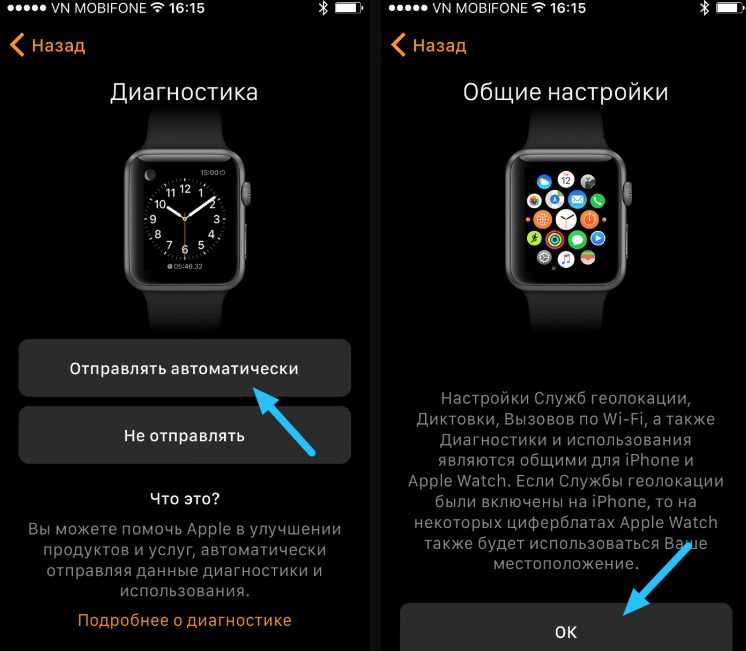
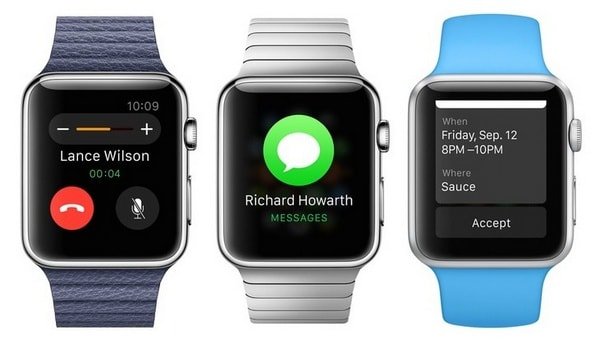




 », «Автоматически» или «По приложению».
», «Автоматически» или «По приложению».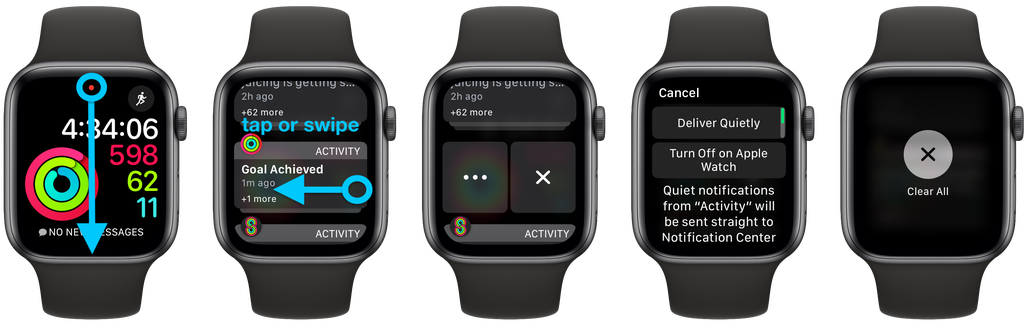
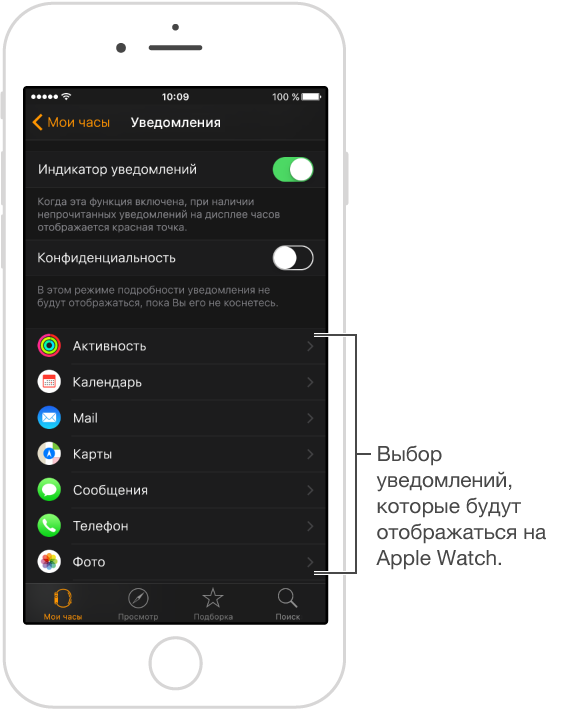
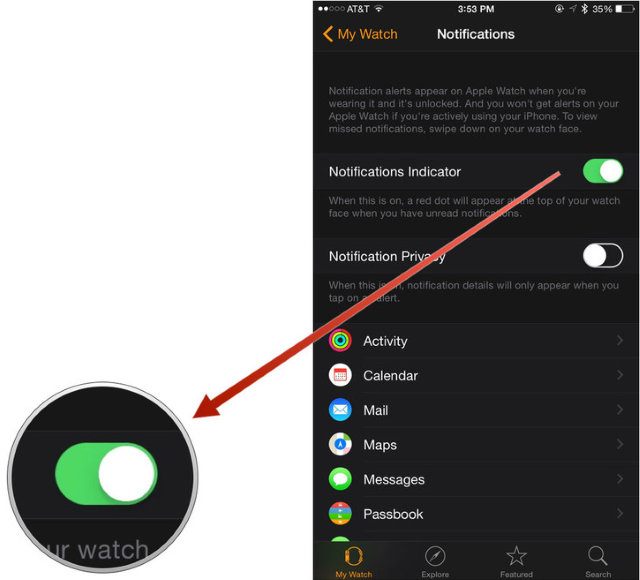
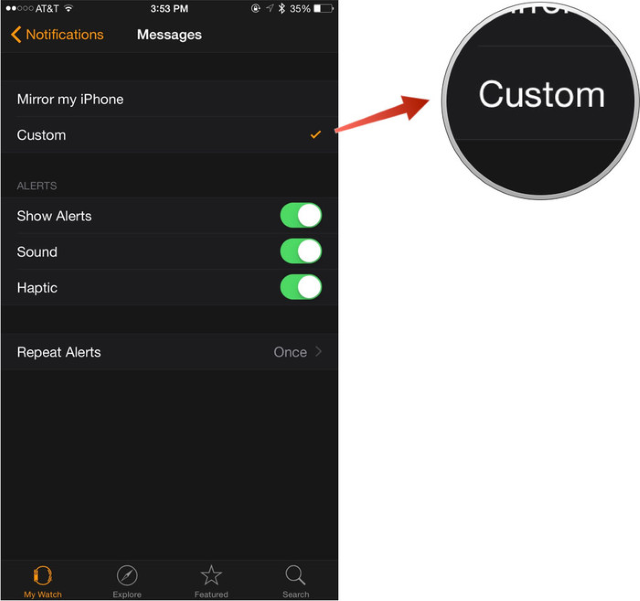

 Затем нажмите Обновление программного обеспечения и подождите некоторое время, пока ваше устройство не проверит наличие обновления.
Затем нажмите Обновление программного обеспечения и подождите некоторое время, пока ваше устройство не проверит наличие обновления.